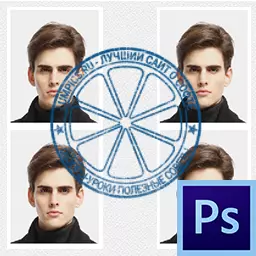
كۈندىلىك تۇرمۇشتا ھەر بىر ئادەم ھەر خىل ھۆججەتلەر ئۈچۈن بىر يۈرۈش رەسىم بىلەن تەمىنلىگەندە ۋەزىيەتتە ۋەزىيەتتە يۈز بەرگەن ئەھۋال ئاستىدا. بۈگۈن بىز Photoshop دىكى پاسپورتقا قانداق قىلىپ سېتىشنى ئۆگىنىمىز.
Photoshop دىكى ئامو پوچتىسى
رەسىملەرنى چۈشۈرۈشتىن باشقا ۋاقىتنى تېجەپ قېلىش مەقسىتىدە بىر بوشلۇق يارىتىمىز, سۈرەتكە تارتىش يەنىلا بولۇشى كېرەك. بىز USB چاقماق دېسكىسىغا خاتىرىلىگىلى ۋە رەسىم پېچەتلەشكە ئىشلىتىلىدىغان ئەسەر قۇرۇپ, ئۆزىڭىزنى پېچەتلەش ياكى ئۆزىڭىزنى بېسىپ چىقارغىلى بولىدۇ.
داۋاملاشتۇرايلى.
بىز بۇ يەردە بىر دەرسنى بايقىدۇق: Snapshot:

رەسمىي رەسىم سۈرەتلىرى:
- چوڭلۇقى: 35x45 مىللىمېتىر.
- رەڭ ياكى قارا ۋە ئاق.
- باشنىڭ چوڭلۇقى - ئومۇمىي رەسىمنىڭ% 80 كىمۇ يەتمەيدۇ.
- رەسىمنىڭ ئالدىنقى چېتىدىن باشنىڭ ئۈستۈنكى چېتىدىن 5 مىللىمېتىر (4 - 6).
- ئايلىق پاكىز ئاق ياكى يېنىك كۈلرەڭ ئارقا كۆرۈنۈش.
بۈگۈنگە مۇناسىۋەتلىك تەلەپكە مۇناسىۋەتلىك, ئىزدەش ماتورىغا قىستۇرۇش ئارقىلىق ئوقۇيالايسىز «ھۆججەتلەرنىڭ تەلىپى» . دەرس ئۈچۈن, بىز ئۈچۈن يېتەرلىك بولىمىز.
شۇڭا, تەگلىك بىلەن ھەممە نەرسە تەرتىپلىك. ئەگەر تەگلىك سۈرىتىڭىزدىكى يەككە ئۇنسۇر بولمىسا, ئۇنداقتا سىز بىر ئادەمنى ئارقا سۇپىدىن ئايرىشىڭىز كېرەك. بۇنى قانداق قىلىش, تۆۋەندىكى ماقالىنى ئوقۇڭ.
تېخىمۇ كۆپ ئوقۇڭ: «Photoshop دىكى نەرسىنى قانداق كېسىش».
1-باسقۇچ: رەسىم تەييارلىقى
رەسىمىمىزدە كەم بولسا بولمايدىغان - كۆز بەك قاراڭغۇ.
- مەنبە قەۋىتىنىڭ كۆپەيتىلگەن نۇسخىسى ( Ctrl + J. ) تۈزىتىش قەۋىتىنى قوللاڭ «ئەگرى سىزىق».
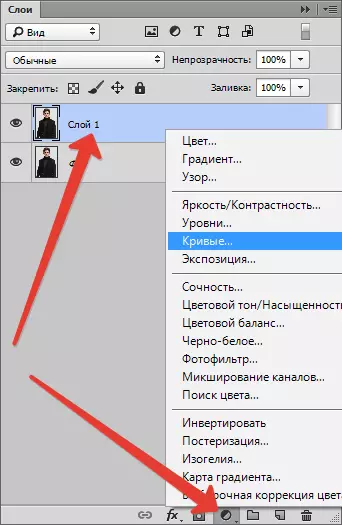
- مەن ئەگرى سىزىقنى سولغا سىيرىلىپ, زۆرۈر ئايدىڭلاشتۇرۇشنى قولغا كەلتۈرۈشكە سۈرگۈن قىلىمەن.
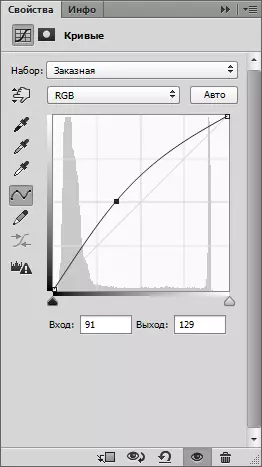
نەتىجە:

2-باسقۇچ: ئىش ھەققىدىن چىقىپ ئىشلەش
- يېڭى ھۆججەت قۇرۇڭ.
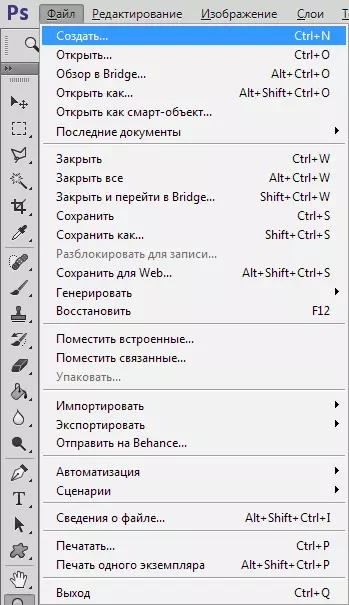
چوڭلۇقى 35x45 mm , ئىجازەت 300 DPI.
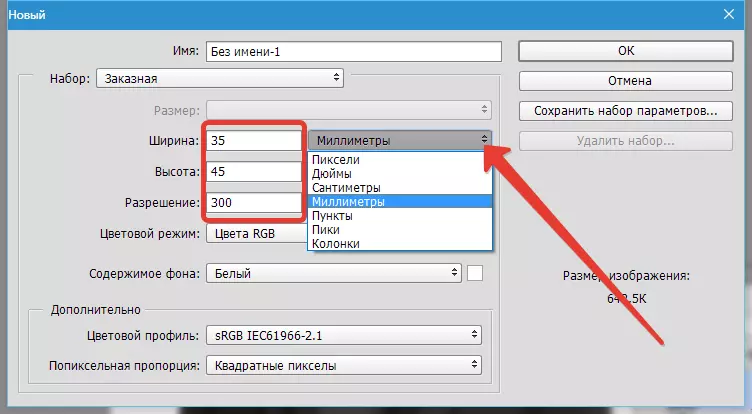
- ئاندىن ئۇلارنىڭ يېتەكچىلىكى بىلەن پەرقلەندۈرۈش. كۇنۇپكىلارنى بىرلەشتۈرۈش ئارقىلىق قائىدىگە خىلاپلىق قىلىڭ Ctrl + R. , مەن چاشقىنەكنىڭ ئوڭ ئۈستى كۇنۇپكىسىنى چېكىپ, بىرلىكنى تاللاڭ.
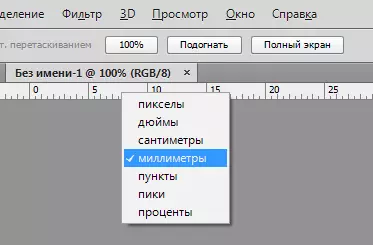
ھازىر چاشقىنەكنىڭ سول كۇنۇپكىسىنى بېسىڭ, قويۇپ بەرمەي, يېتەكلىمەي, يېتەكچىنى تارتىڭ. بىرىنچىسى 4 - 6 مىللىمېتىر ئالدىنقى تەرەپتىن.
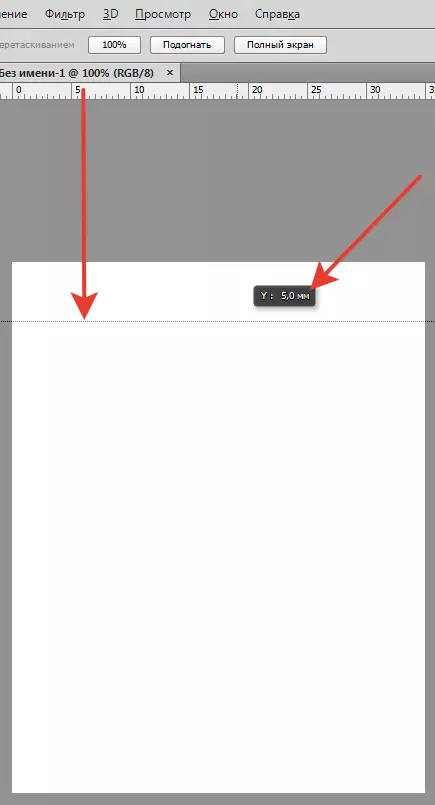
كېيىنكى يېتەكچى, ھېسابلاش يىغىنىغا ئاساسەن (بېشىنىڭ چوڭلۇقى% 80) تەخمىنەن بولىدۇ 32-36 مىللىمېتىر بىرىنچىدىن. ئۇنداقتا, 34 + 5 = 39 مىللىمېتىر.
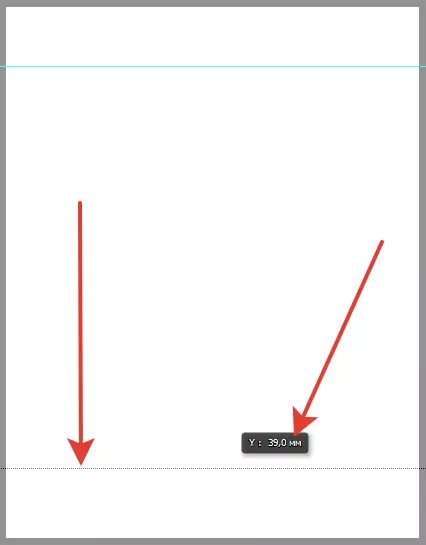
- بۇ رەسىمنىڭ ئوتتۇرىسىنى تىك كۆيدۈرۈۋېتىدىغان ھەددىدىن زىيادە كۆپ بولمايدۇ. تىزىملىككە بېرىڭ «كۆرۈش» ھەمدە چەكلەش كۈچىگە ئىگە.
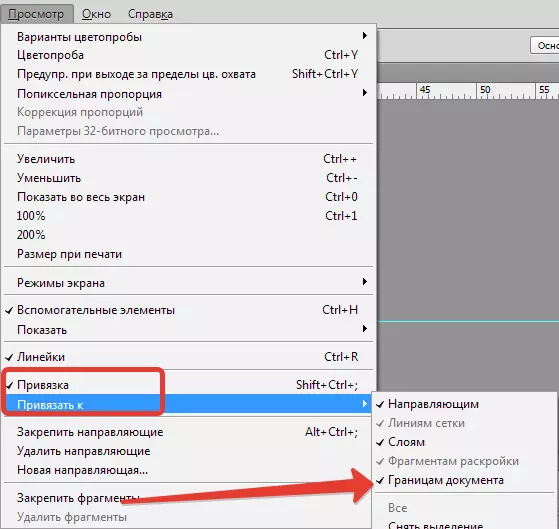
ئاندىن «سول سىزىق» (سول سىزىقتىن) تاكى «چاپلاش» بولغۇچە.
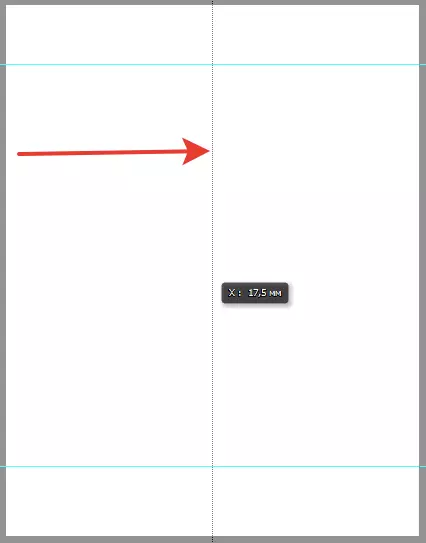
- رەسىمگە چۈشۈرۈپ ئەگرى سىزىق بىلەن قەۋەتنى بىرلەشتۈرۈپ, قەۋەتنى تارتىۋېلىڭ. بىر قەۋەتنىڭ ئوڭ كۇنۇپكىنى بېسىڭ ھەمدە تۈرنى تاللاڭ «ئالدىنقى» بىلەن بىرلەشتۈرۈڭ.
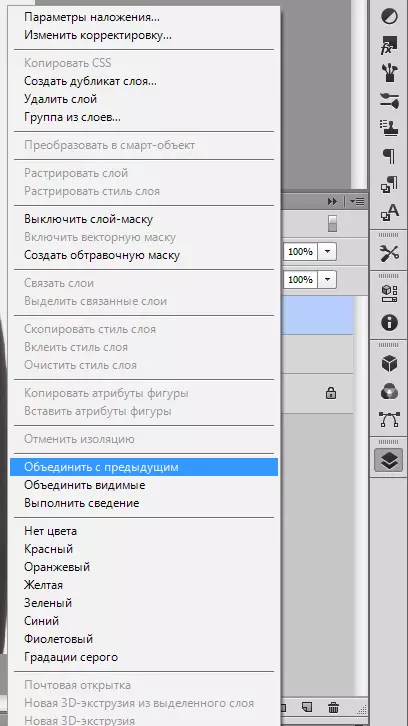
- خىزمەت بوشلۇقىدىن بىر بەتكۈچ بىلەن بىر بەتكۈچنى ياندۇرۇش ئارقىلىق (بەتكۈچىنى ئالىمىز ۋە تارتىپ چىقىرىمىز).
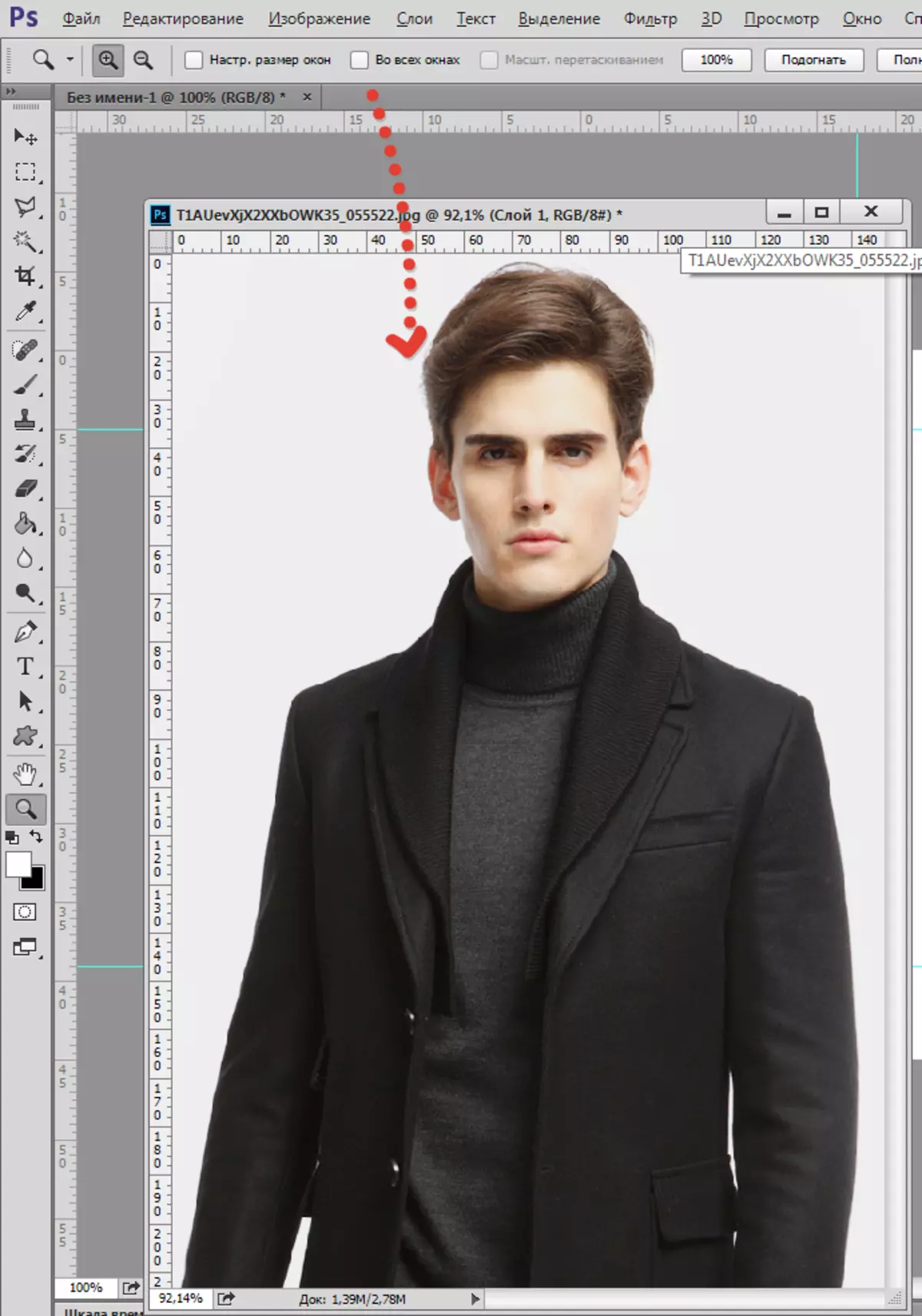
- ئاندىن چالغۇنى تاللاڭ «ھەرىكەت» ھەمدە رەسىمنى يېڭى ھۆججىتىمىزگە سۆرەپ كىرىڭ. قوزغىتىلغان يۇقىرى قاتلاملىق قەۋەت بولۇشى كېرەك (بىر پارچە رەسىم بىلەن).
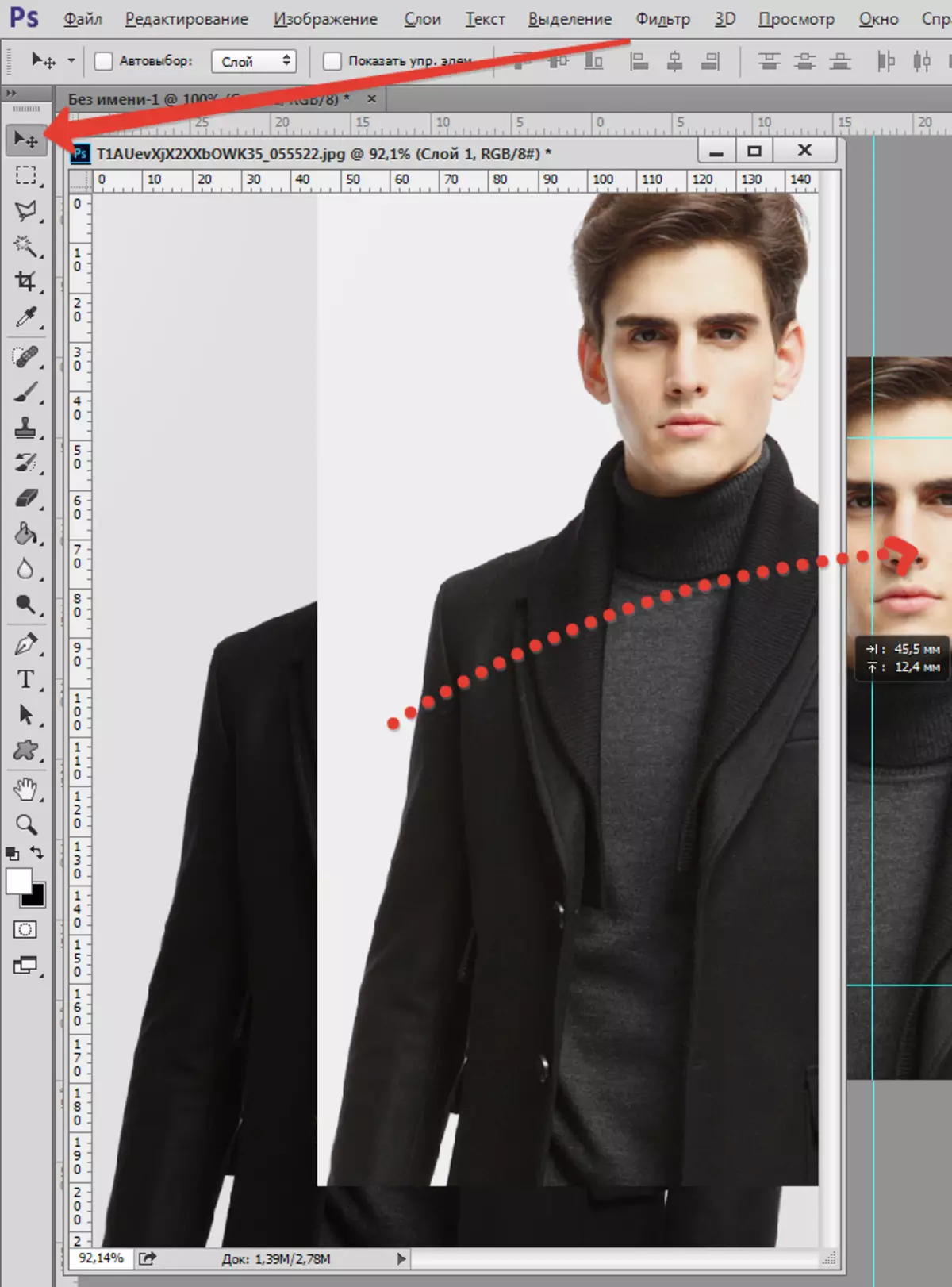
- بەتكۈچنى بەتكۈچ رايونىغا قويۇڭ.
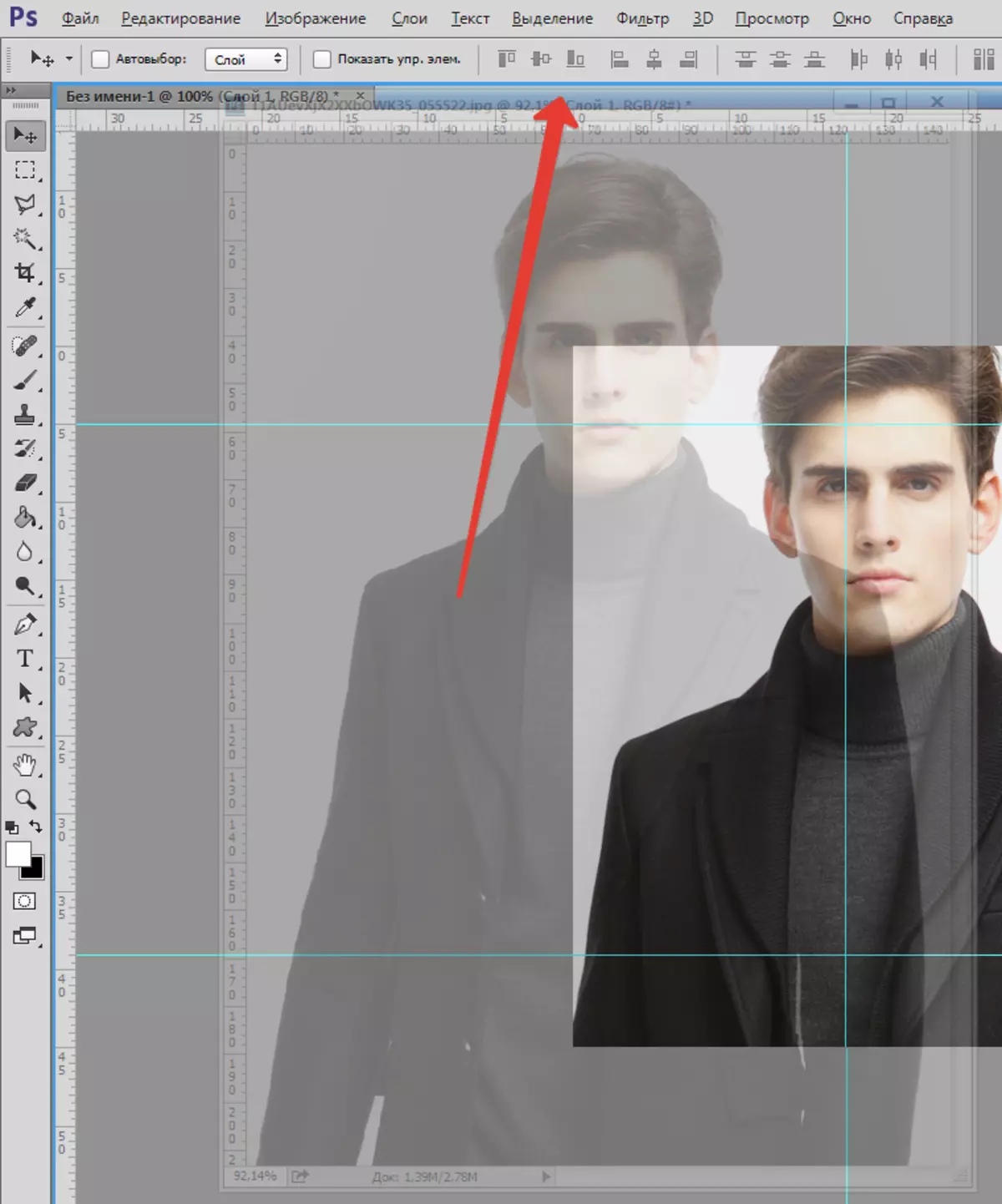
- يېڭىدىن قۇرۇلغان ھۆججەتكە بېرىپ خىزمەت قىلىڭ. كۇنۇپكا تاختىسىنى بېسىڭ Ctrl + t. يېتەكچىلىك جىنايىتى بىلەن زىننەتلەش ئۈچۈن قەۋەتنى خاسلاشتۇرۇڭ. نىسبەتنى ساقلاشنى ئۇنتۇپ قالماڭ.
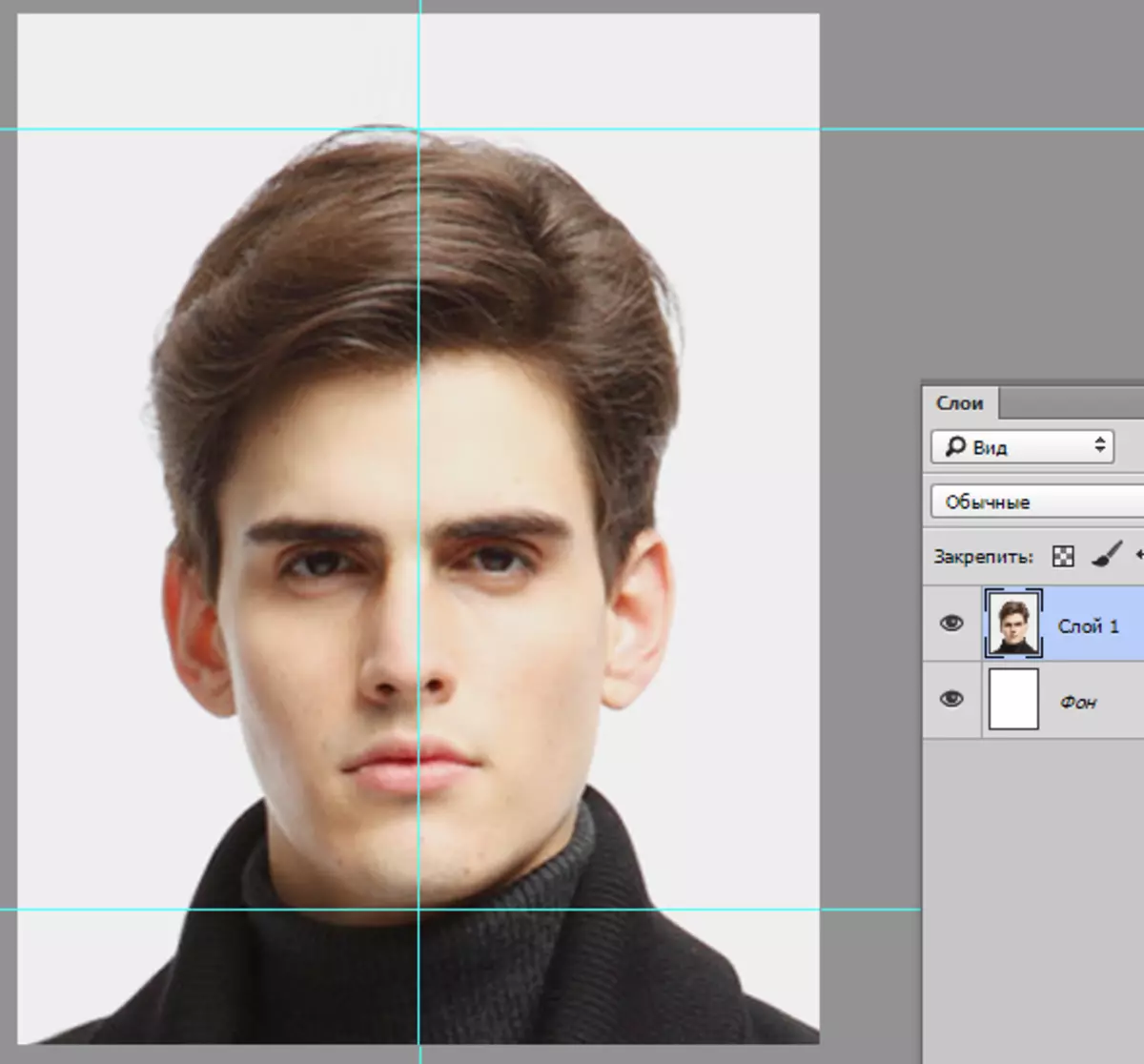
- ئۇنىڭدىن كېيىن, بۇنداق پارامېتىرلار بار باشقا ھۆججەت قۇرۇڭ:
- Set - خەلقئارالىق قەغەز فورماتى
- چوڭلۇقى - A6;
- ئېنىقلىق دەرىجىسى - ھەر دىيۇمدا 300 پېكسىل.
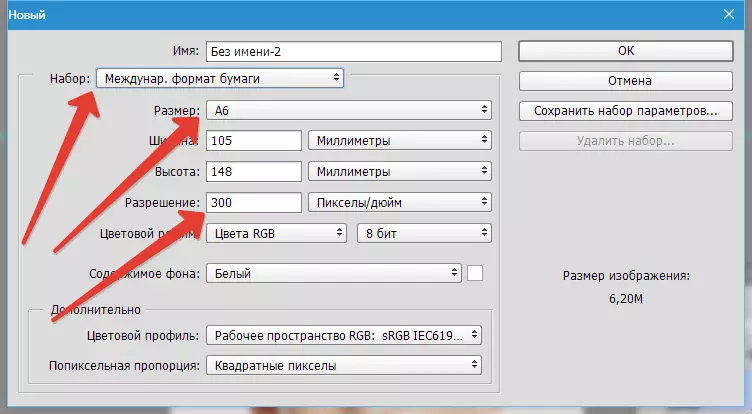
- پەقەت تەھرىرلەنگەن ۋە چېكىپ چېكىڭ CTRL + A..
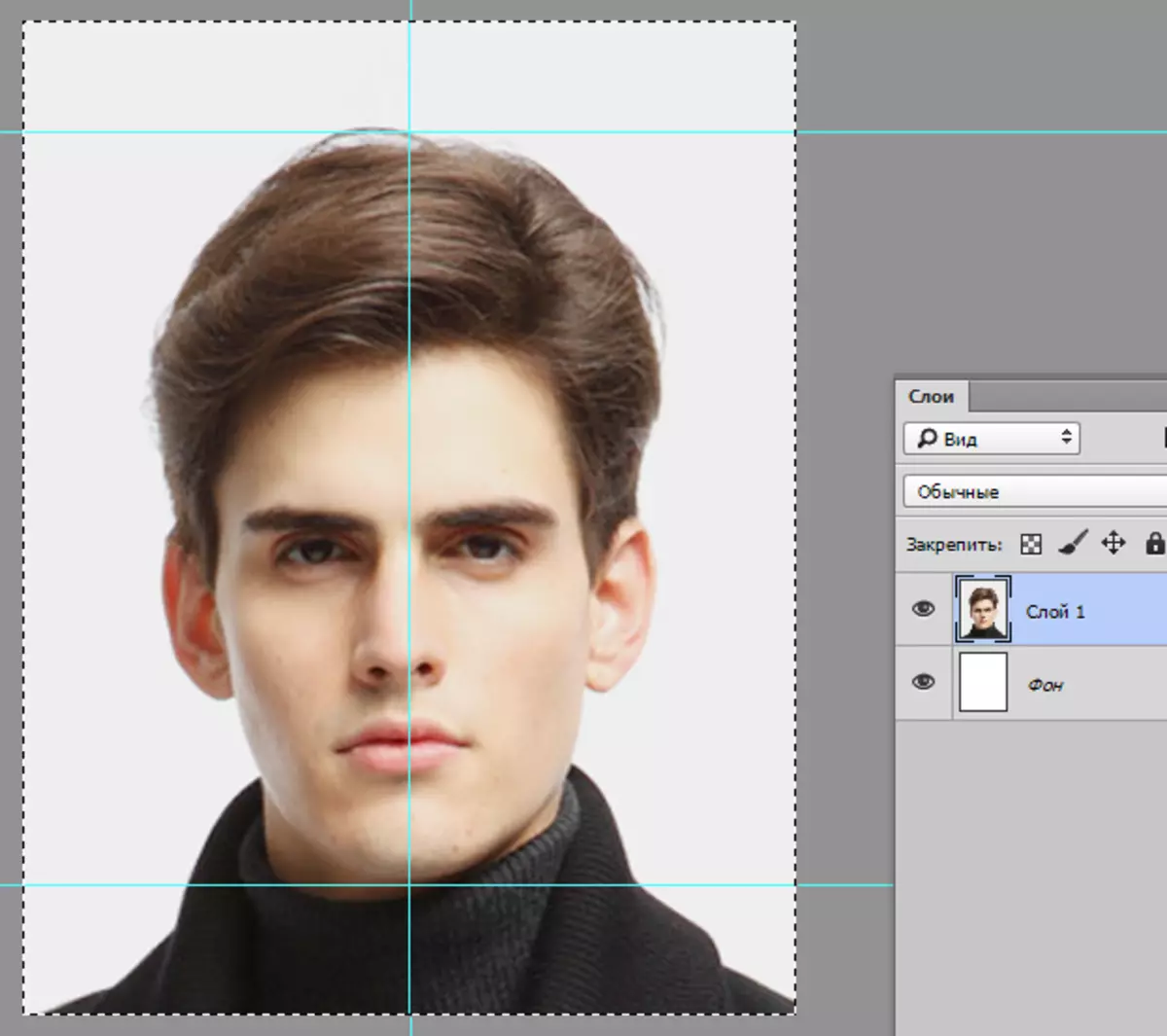
- بەتكۈچنى قايتا ئۆچۈرۈڭ, قورال ئېلىڭ «ھەرىكەت» ھەمدە مەخسۇس رايوننى يېڭى ھۆججەتكە سۆرەپ بېرىڭ (قايسى A6).
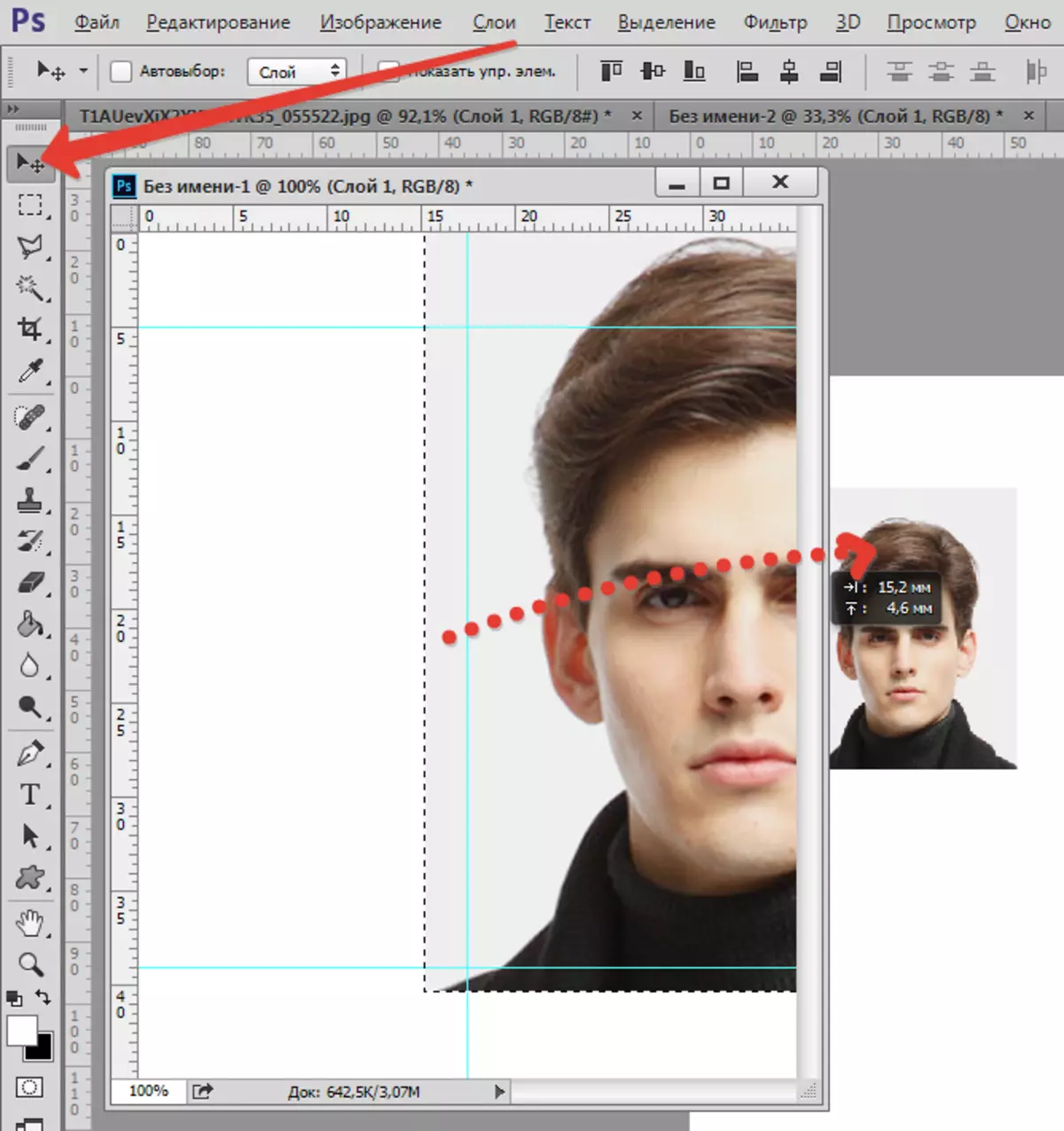
- بىز بەتكۈچنى قايتۇرۇپ كىرىپ, A6 ھۆججەتكە كىرىپ, قەۋەتنى سۈرەتكە چۈشۈرۈپ كانايدىن يولغا سېلىپ, كېسىشنى كەلتۈرۈپ چىقىرىدۇ.
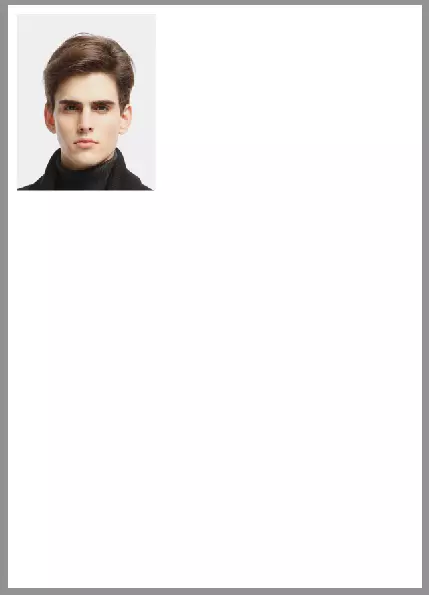
- ئاندىن تىزىملىككە كىرىڭ «كۆرۈش» ۋە بۇرۇلۇڭ «ياردەمچى ئېلېمېنت» ۋە «تېز يېتەكچى».
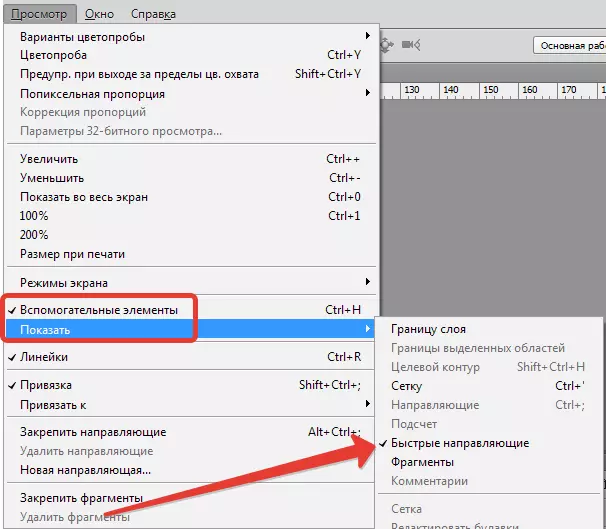
- تەييار Snapshot چوقۇم تەكرارلىنىشى كېرەك. رەسىملەر بىلەن بىر قەۋەت Alt. ھەمدە تۆۋەنگە چۈشۈڭ. بۇ خىل ئەھۋالدا, قورال چوقۇم قوزغىتىلىشى كېرەك. «ھەرىكەت».
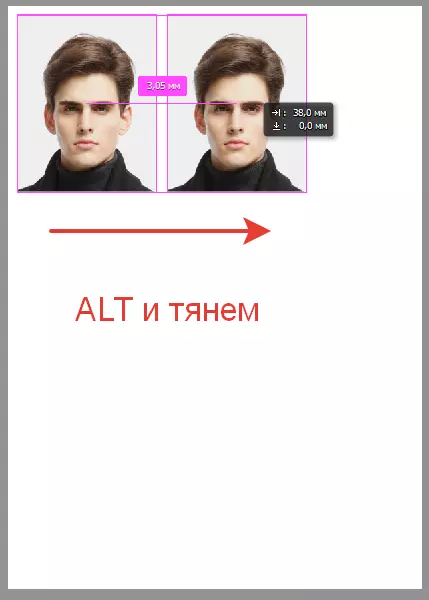
شۇڭا بىر نەچچە قېتىم قىلىڭ, ئالتە نۇسخا قويۇش.
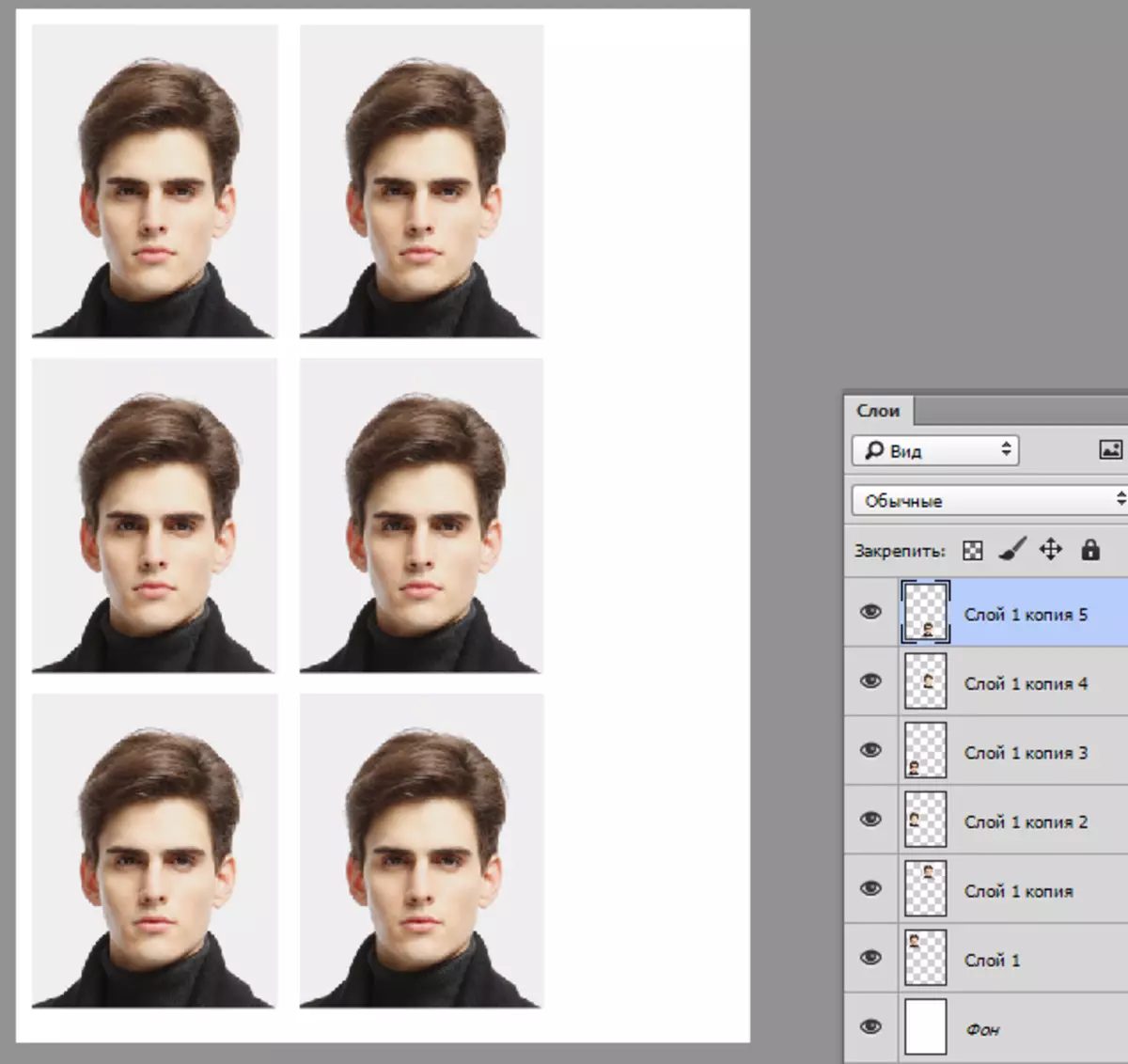
ئۇ پەقەت JPEG فورماتىدىكى ھۆججەتنى JPEG فورماتىدا ساقلاش ۋە قەغەزگە 170-220 G / M2 بىلەن قەغەزگە بېسىڭ.
تېخىمۇ كۆپ ئوقۇڭ: Photoshop دىكى رەسىمنى قانداق ساقلاش كېرەك.
ھازىر سىز Photoshop دىكى 3X4 سۈرەت ياساشنى بىلىسىز. بىز ئېھتىياجلىق بولغاندا, خىزمەت تېپىش ئۈچۈن خىزمەت ئورنى قۇردۇق, سىز ئېھتىياجلىق بولسىڭىز, ئۇنى شۇنداق قىلالايسىز, ياكى سالونغا باغلىنالىمىز. ھەر قېتىم تەلەپ قىلىنمىغان ھەر ۋاقىت سۈرەتكە تارتىلدى.
